Después de conectarse al WebCenter de WatchGuard, puede revisar los mensajes de registro enviados desde sus Firebox a su WatchGuard Log Server. Log Manager le permite ver los mensajes de registro desde su dispositivo por cualquier período de tiempo que especifique, si los mensajes de registro fueron generados en el marco de tiempo seleccionado. Para ver los mensajes de registro para un Firebox conforme sean generados, en tiempo real, puede usar Firebox System Manager Traffic Monitor.
Cuando se conecta por primera vez a WebCenter, aparece la página LOG MANAGER > Dispositivos.
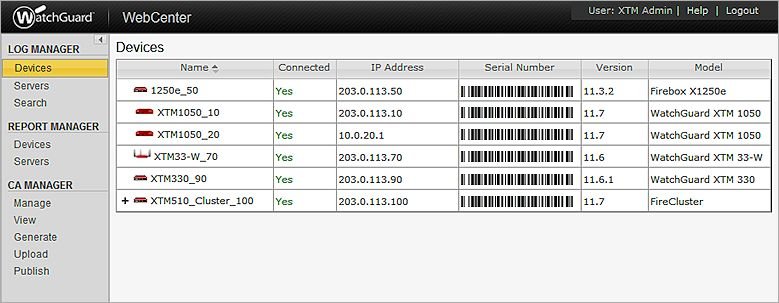
En la página Dispositivos, aparecen todos los Fireboxes que envían mensajes de registro a su WatchGuard Log Server. Puede seleccionar cualquier dispositivo para ver los mensajes de registro de este, aunque el estado Conectado esté en No. Cuando selecciona un dispositivo de la lista de Dispositivos, aparece la página de mensajes de registro con un gráfico de frecuencia de registros en la parte superior de la lista de mensajes, la cual muestra el rango de los datos de mensajes de registro de su dispositivo. La configuración predeterminada para el gráfico de frecuencia de registro es un gráfico de barras, pero también puede ver los datos en un cuadro de líneas. Puede seleccionar ver los mensajes de registro para un intervalo de tiempo predefinido o puede especificar un intervalo de tiempo personalizado. También puede filtrar la lista de mensajes de registro por tipo.
La información disponible en la lista de mensajes de registro depende del tipo de registro que se seleccione.
| Tipo de Registro | Información de Resultado |
|---|---|
| Tráfico | Disposición, Fecha y hora, Origen, Interfaz, Destino, Puerto, Interfaz, Protocolo, Política |
| Alarma | Fecha y Hora, Nombre de la Alarma, Mensaje |
| Evento | Fecha y Hora, Proceso, Prioridad, Mensaje |
| Diagnóstico | Fecha y Hora, Proceso, Mensaje |
| Estadístico | Fecha y hora, Dispositivo, Bytes recibidos, Bytes enviados |
| Todos | Tipo, Fecha y hora, Mensaje detallado |
Para ver los mensajes de registro de un dispositivo:
- En la lista Dispositivos, seleccione el Nombre de un dispositivo.
Aparece la página de mensajes de registro para el dispositivo seleccionado, y muestra solo los mensajes de registro de tráfico.
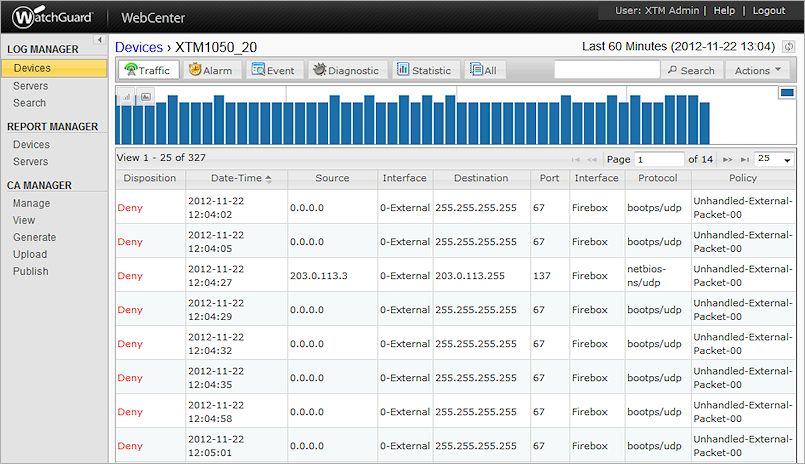
- En la parte superior de la página, haga clic en un icono para seleccionar el tipo de mensajes de registro que desea ver:
- Tráfico
- Alarma
- Evento
- Diagnóstico
- Estadística
- Todos
Aparecen los mensajes de registro de los últimos 60 minutos para el tipo de registro que seleccionó.
- Para seleccionar un intervalo de tiempo diferente, desde la lista desplegable Acciones, seleccione un intervalo de tiempo preconfigurado o especifique un intervalo de tiempo personalizado.
Aparece una lista de mensajes de registro disponibles para el intervalo de tiempo que especificó. - Si seleccionó un intervalo de tiempo predefinido, haga clic en
 para actualizar los datos de la lista de mensajes de registro. Esto recupera nuevos datos para el intervalo de tiempo especificado desde el momento en que se actualizan los datos.
para actualizar los datos de la lista de mensajes de registro. Esto recupera nuevos datos para el intervalo de tiempo especificado desde el momento en que se actualizan los datos.  no aparece si especificó un intervalo de tiempo personalizado.
no aparece si especificó un intervalo de tiempo personalizado.
Los datos de mensaje de registro se actualizan para el intervalo de tiempo especificado.
Por ejemplo, a las 12:40 p.m. selecciona un intervalo de 30 minutos y aparecen todos los mensajes de registro disponibles desde las 12:10 a las 12:40 para el dispositivo seleccionado. Después de revisar los datos de los mensajes de registro, a las 12:50 desea ver los mensajes de registro actualizados para los últimos 30 minutos. Haga clic en y se actualiza la lista de mensajes de registro para incluir los mensajes de registro de las 12:20-12:50.
y se actualiza la lista de mensajes de registro para incluir los mensajes de registro de las 12:20-12:50. - Para ver un gráfico de líneas de los datos de mensajes de registro, haga clic en
 .
.
Para ver un gráfico de barras de los datos de mensajes de registro, haga clic en .
.
Esta es la configuración predeterminada. - Para ampliar una sección del gráfico de frecuencia de registro y ver un conjunto de datos más pequeño, coloque el cursor del mouse sobre el gráfico, mantenga presionado el botón principal del mouse y arrastre el cursor para seleccionar un intervalo de tiempo.
La lista de mensajes de registro se actualiza según su nueva selección y aparece en el gráfico de frecuencia de registro.
aparece en el gráfico de frecuencia de registro.
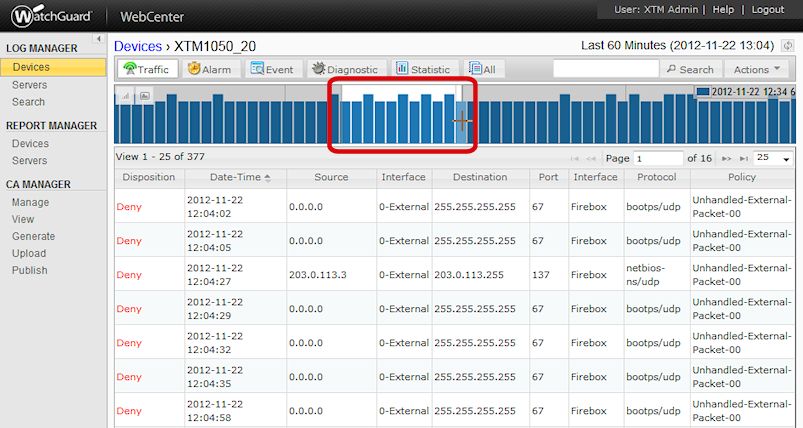
- Para alejar hasta el intervalo de tiempo original, haga clic en
 .
. - Para ver información más detallada acerca de un mensaje de registro de la lista, haga clic en ese mensaje de registro.
Aparece un cuadro de diálogo con información adicional acerca del mensaje de registro que seleccionó.

- Para copiar el contenido del mensaje, resalte el texto del mensaje, haga clic con el botón secundario en el texto resaltado y seleccione Copiar o presione Ctrl+C en el teclado.
Buscar Mensajes de Registro de Dispositivo
Puede usar la característica Buscar para acotar los mensajes de registro que aparecen para cualquiera de los dispositivos. Para obtener más información acerca de cómo ejecutar una búsqueda para sus dispositivos, consulte Buscar Mensajes de Registro de Dispositivo en WebCenter.
Ver un Análisis del Intervalo de Tiempo
El Análisis de Intervalo de Tiempo es una gráfica circular que muestra la cantidad total de mensajes de registro, la tasa de llegada promedio de mensajes de registro (por minuto o por segundo) y el porcentaje de cada tipo de mensaje de registro enviado al Log Server desde un Firebox en el intervalo de tiempo especificado. El Análisis de Intervalo de Tiempo no está disponible para los mensajes de registro desde los servidores.
Para ver un Análisis del Intervalo de Tiempo de un dispositivo:
- En la lista Dispositivos, seleccione el Nombre de un dispositivo.
Aparece la página de mensajes de registro para el dispositivo seleccionado, y muestra solo los mensajes de registro de tráfico. - En la lista desplegable Acciones, seleccione Análisis del Intervalo de Tiempo.
Aparece el gráfico Análisis del Intervalo de Tiempo en un nuevo cuadro de diálogo.
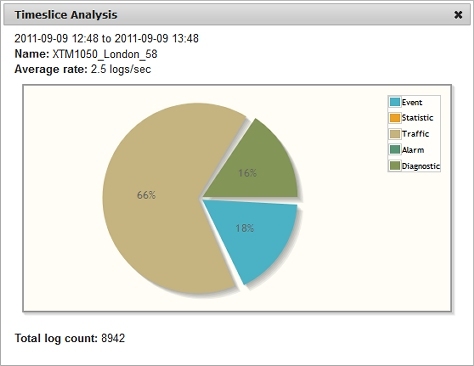
Exportar Mensajes de Registro
Puede exportar los mensajes de registro de cualquier dispositivo de la lista Dispositivos a un archivo CSV. Al exportar mensajes de registro, se crea un archivo CSV con los mensajes de registro disponibles para el dispositivo que seleccionó en el intervalo de tiempo que especificó. Este archivo CSV se agrega automáticamente a un archivo ZIP. El nombre del archivo CSV incluido en el archivo ZIP es la fecha e intervalo de tiempo de los mensajes de registro en el archivo. El nombre del archivo ZIP es el número de serie del dispositivo, además de la fecha y el intervalo de tiempo de los mensajes de registro. Si selecciona guardar el archivo ZIP en una ubicación de su equipo, puede especificar cualquier nombre de archivo.
- En la lista Dispositivos, seleccione el Nombre de un dispositivo.
Aparece la página de mensajes de registro para el dispositivo seleccionado. - Desde la lista desplegable Acciones, seleccione Exportar registros (.csv).
Aparece un cuadro de diálogo Abrir archivo para el archivo ZIP. - Seleccione si desea abrir el archivo ZIP o guardarlo en una ubicación de su equipo.
- Haga clic en Aceptar.
- Si guarda el archivo, explore para seleccionar una ubicación.
- (Opcional) Escriba un nombre de archivo para el archivo ZIP.
- Haga clic en Guardar.
El archivo ZIP se guarda en la ubicación especificada de su equipo. - Navegue hasta la ubicación donde guardó el archivo ZIP y ábralo.
- Extraiga el archivo CSV.
Ahora puede abrir el archivo CSV y revisar los mensajes de registro o importar el archivo CSV a otro programa.
Ver También
Ver Mensajes de registro e Informes en WebCenter
Conectarse al WebCenter de WatchGuard
Acerca de la Generación de Registros y Notificación de Firebox